装机吧装机工具制作u盘如何重装系统
- 分类:教程 回答于: 2022年03月25日 13:30:02
在线重装系统的工具有很多,其中小鱼一键重装系统工具是比较有名的,也是比较好用的工具之一.有网友想了解该工具如何重装系统,下面小编就给大家演示下小鱼一键重装系统在线一键重装系统教程.
装机吧装机工具制作u盘重装系统:
1、首先下载并打开装机吧装机工具,准备一个 8GB 以上 U 盘,在装机吧装机工具制作中直接开始制作。

2、在装机吧装机工具选择系统界面中选择一个您想重装的 Windows 系统。

3、后面就只需要等候即可。

4、装机吧装机工具制作可能会有些慢,请勿执行其它操作。

5、制作完成后,直接点击返回。
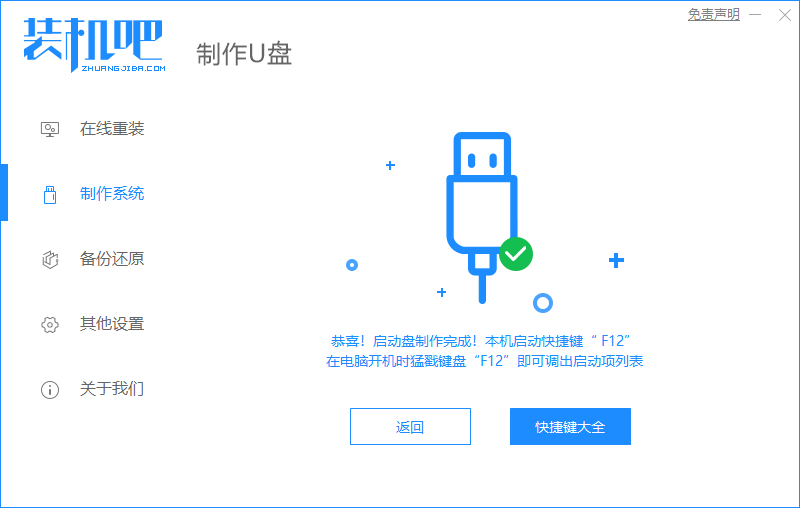
6、把制作好的启动 U 盘插到电脑上,开机快速按 Esc 或 Del 或 F12 等进入到 Bios 设置 U 盘启动。

7、在装机吧装机工具 PE 系统中打开桌面上的分区大师,把 C 盘格式化掉。

8、在打开桌面上的装机吧装机工具,直接搜索安装或者联网后选择在线安装。

9、安装过程中可能会多次重启,这些都是正常现象,请耐心等候。
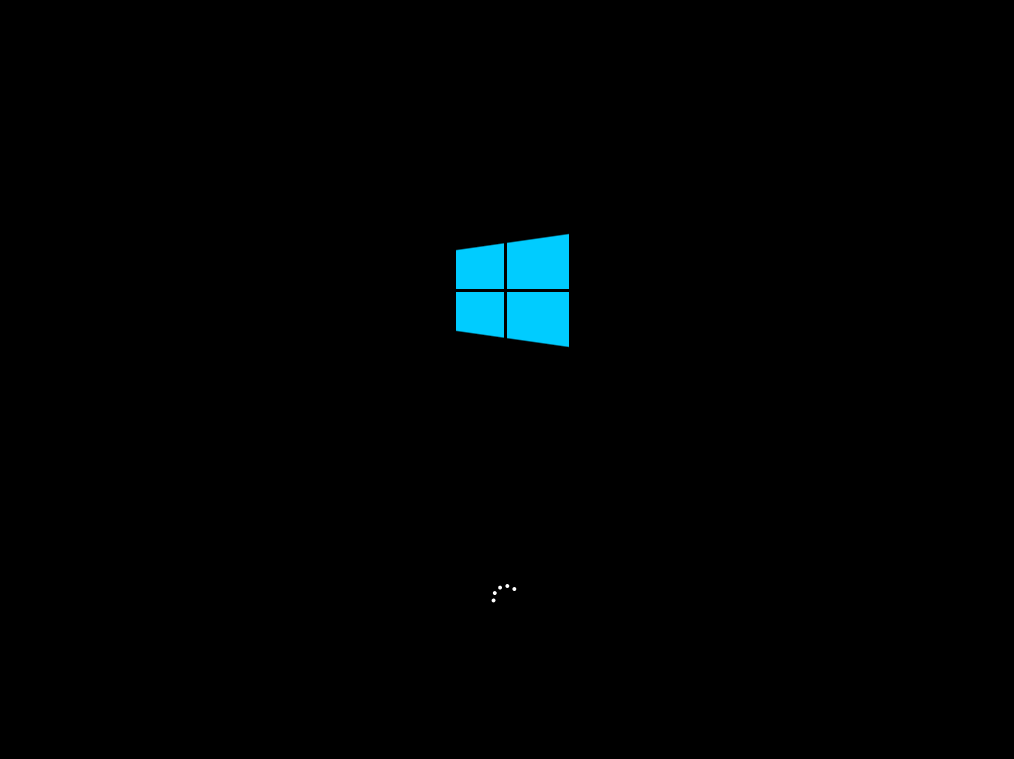
10、经过耐心等候,系统安装完成啦。

以上就是装机吧装机工具制作u盘如何重装系统,相信大家已经迫不及待想用装机吧装机工具了,让你轻松学会如何重装系统,赶紧下载尝试一下吧。
 有用
26
有用
26


 小白系统
小白系统


 1000
1000 1000
1000 1000
1000 1000
1000 1000
1000 1000
1000 1000
1000 1000
1000 1000
1000 1000
1000猜您喜欢
- 苹果序列号查询真伪的方法介绍..2022/09/04
- win11无法安装在4代笔记本怎么办..2021/08/07
- 一起来学习一下windows7防火墙关闭的..2016/08/14
- 讲解电脑重装了系统开不了机怎么办..2023/04/14
- 如何重装XP系统步骤教程2020/08/07
- 简单易上手的小白win10一键装机教程..2021/03/27
相关推荐
- 红米重装系统教程2022/11/12
- 电脑重装系统下载的方法和步骤是什么..2022/10/26
- 怎么一键装win10系统详细教程..2021/02/13
- 教你怎么重装电脑系统2022/06/15
- 一键重装重启后没有重装的解决方法..2016/10/27
- 电脑系统重装系统重装2022/10/10

















